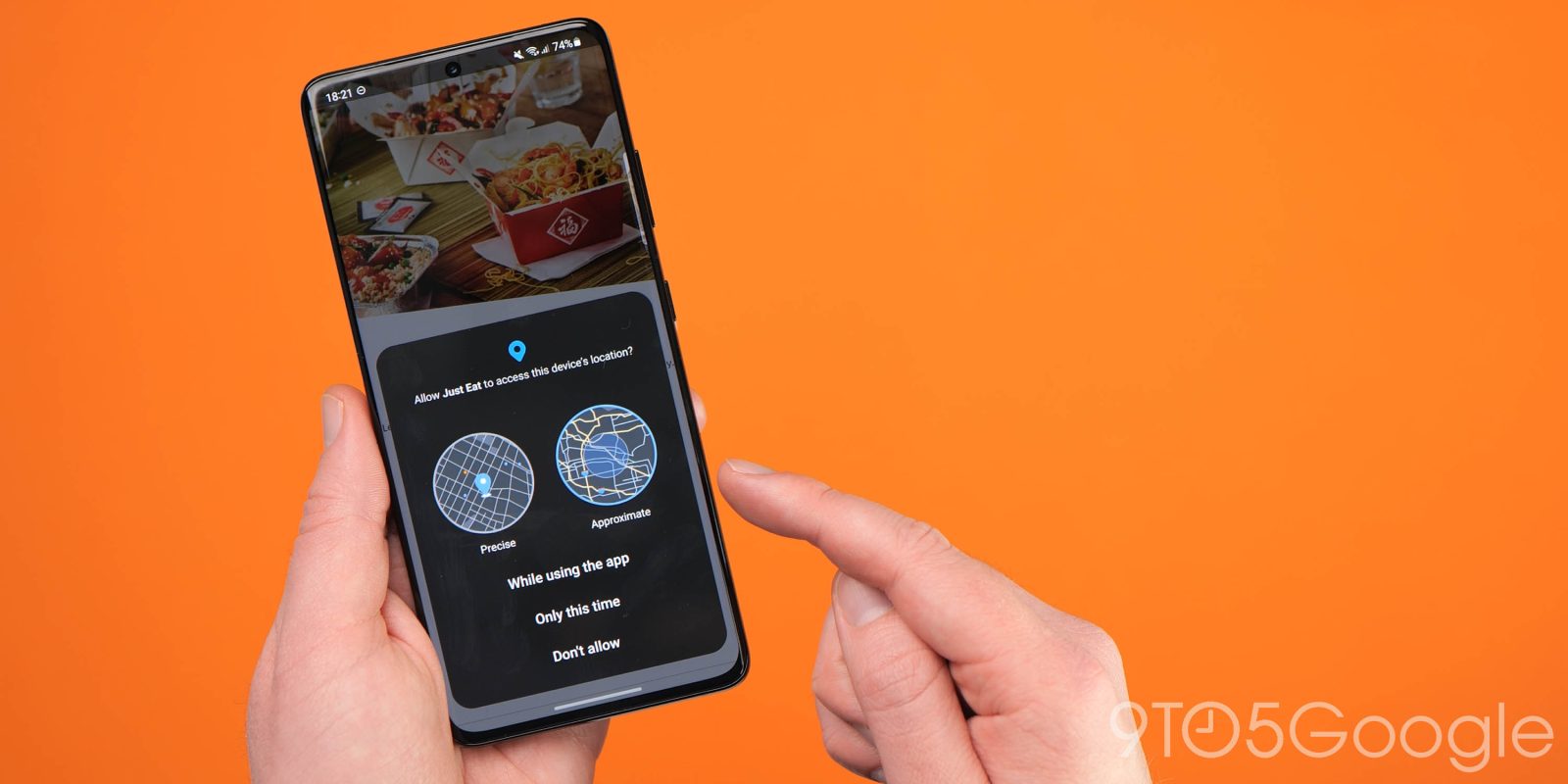
Tirer le meilleur parti de votre smartphone peut être déroutant et frustrant, mais en quelques clics ou ajustements, vous pouvez activer certains paramètres pour tirer un peu plus de votre Android.
Il est important de noter que le simple fait d’activer certains paramètres sur votre smartphone Android ne le transformera pas en une centrale électrique ou ne restaurera pas un ancien appareil à son ancienne gloire. Cela dit, cela pourrait améliorer votre expérience quotidienne et vous donner un peu plus de contrôle dans des domaines que vous ne saviez pas que vous aviez.
Toutes les fonctionnalités et tous les paramètres de ce guide du débutant peuvent être activés sur presque tous les téléphones Android du marché. Cependant, il peut y avoir des exceptions, comme une fonctionnalité activée par défaut. Dans ces cas, nous avons noté afin que vous sachiez exactement pourquoi quelque chose n’est pas disponible sur votre appareil.
Abonnez-vous à 9to5Google sur YouTube pour plus de vidéos
Activer les options de développeur
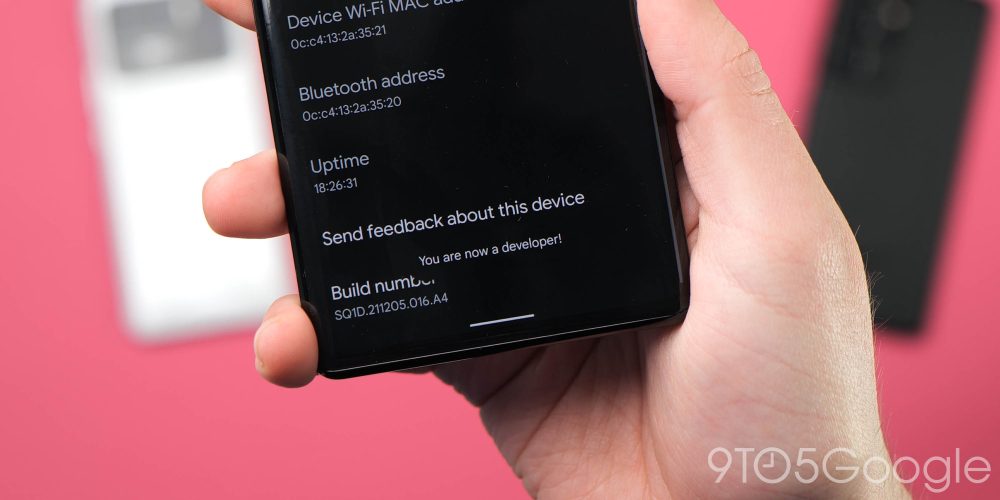
Il est un peu injuste de suggérer d’activer les options du développeur comme l’un des paramètres que vous devez « activer immédiatement » sur votre téléphone Android, mais considérez cela comme une porte pour encore plus de contrôle sur votre appareil. À moins que vous n’ayez restauré votre téléphone à partir d’une sauvegarde sur laquelle les options de développeur étaient précédemment activées, vous devrez le faire manuellement avec chaque appareil Android que vous possédez.
Pour y accéder, accédez simplement à Paramètres> À propos du téléphone> Appuyez sept fois sur «Numéro de build»> Entrez un code PIN ou un modèle. Si vous vous demandez où se trouvent les options de développeur plus larges ou le mode développeur, accédez simplement à Paramètres> Système> Options de développeur. À partir de là, vous pouvez effectuer des ajustements pour permettre le déverrouillage OEM et accéder à des outils plus amusants pour la personnalisation et le réglage de l’appareil.
Réglez manuellement votre écran sur le taux de rafraîchissement maximal
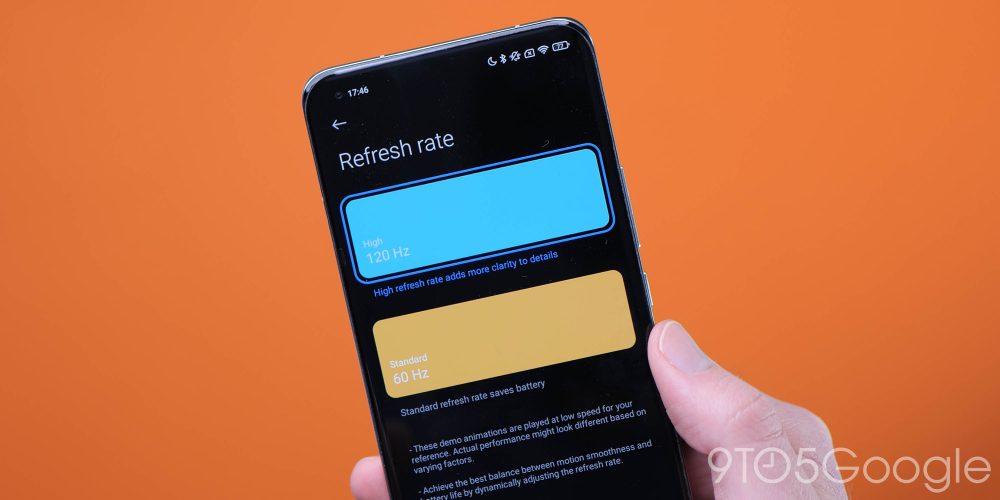
Même si votre smartphone dispose d’un mode de taux de rafraîchissement élevé à 90/120 ou même 144 Hz, certaines personnes ne réalisent même pas que votre écran n’est peut-être pas réglé sur ces niveaux dès le départ. De nombreux fabricants de smartphones laissent le taux de rafraîchissement de l’écran à 60 Hz par défaut. Cela peut être bénéfique pour la durée de vie de la batterie à long terme, mais quand on vous dit que votre téléphone a un taux de rafraîchissement plus élevé, cela peut être ennuyeux.
Vous devrez activer manuellement le taux de rafraîchissement élevé sur votre téléphone Android en fouillant dans le menu des paramètres. Cela peut varier d’un fabricant à l’autre, mais cela a tendance à se trouver dans les mêmes zones sur la plupart des téléphones. Dirigez-vous vers Paramètres> Affichage> Affichage fluide / Taux de rafraîchissement de l’écran / Taux de rafraîchissement ou Fluidité du mouvement. À partir de là, vous devriez pouvoir régler le taux de rafraîchissement de l’écran au maximum.
Sur certains appareils tels que la série Google Pixel, vous pouvez également forcer l’activation du paramètre de taux de rafraîchissement maximal à partir du menu des options pour les développeurs d’Android. Dirigez-vous vers Paramètres> Système> Options pour les développeurs> Forcer le taux de rafraîchissement maximal. Cela garantit que votre téléphone restera constamment à 90/120/144 Hz, mais peut affecter la durée de vie de la batterie.
Trouver mon téléphone
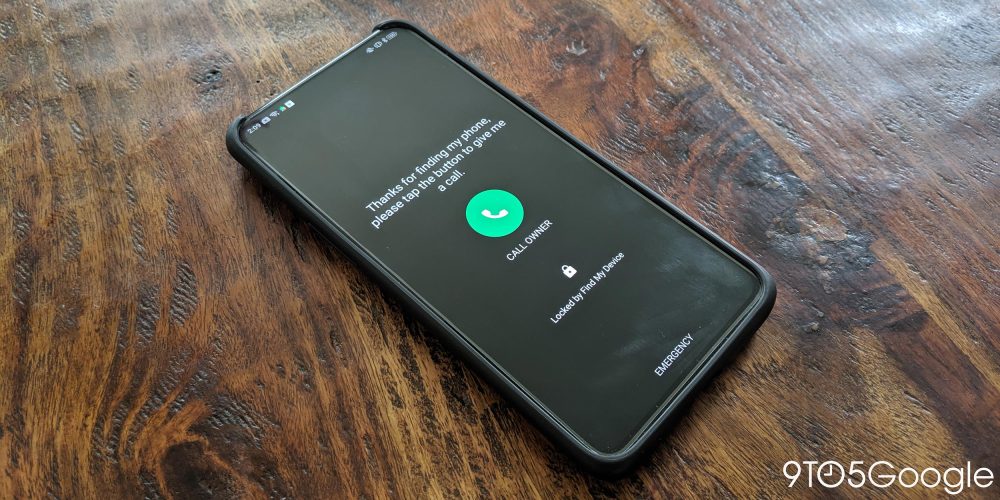
La perte de votre smartphone peut être l’une des expériences les plus stressantes possibles. C’est pourquoi vous devez activer à 100 % la fonction Localiser mon appareil en téléchargeant l’application depuis le Google Play Store et en vous connectant à votre compte. Cette application est parfois déjà activée ou préinstallée sur certains téléphones, mais nous vous recommandons de suivre cette étape, car cela signifie que vous êtes sûr que les fonctionnalités sont actives.
Une fois connecté, vous pourrez voir tous vos appareils liés à votre compte Google. Vous pouvez voir le dernier emplacement connu, émettre un son pour vous aider à le localiser ou même sécuriser et effacer votre téléphone si vous le perdez et que vous vous inquiétez pour le contenu et la confidentialité de votre appareil.
De plus, vous pouvez accéder à android.com/find pour suivre tous les appareils liés à votre compte et accéder à ces contrôles supplémentaires.
Mode de lecture
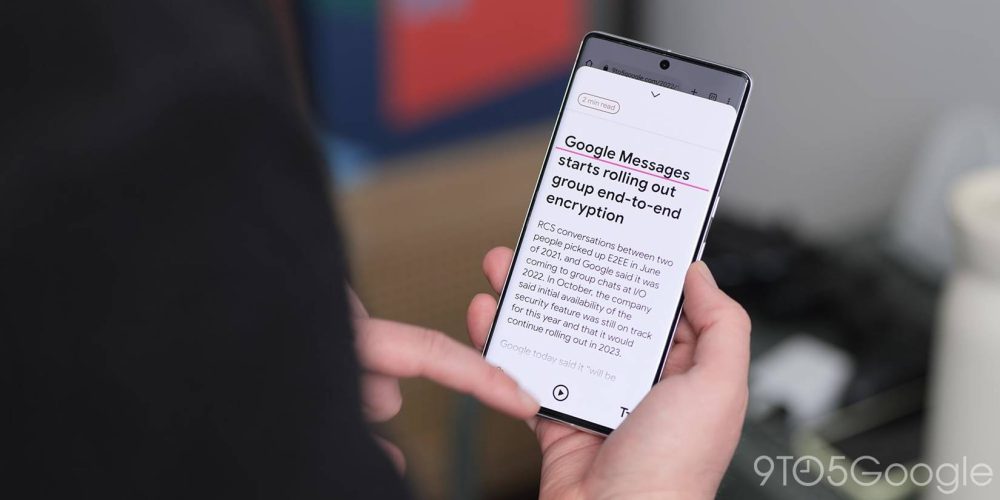
Dans le cadre d’une mise à jour plus large du système Android pour la fin de 2022, Google a ajouté une option de mode de lecture soignée pour ceux qui souhaitent l’utiliser. Vous devrez le télécharger à partir du Play Store, mais il se branche sur votre appareil avec des fonctionnalités supplémentaires pour les téléphones fonctionnant sous Android 9 ou supérieur.
Une fois l’application installée, ouvrez-la et suivez le tutoriel. Cela vous permet d’activer un raccourci flottant à l’écran capable de transformer des pages Web et même certaines applications en panneaux de texte sans distraction. En tant que mode d’accessibilité, le contraste, la taille du texte, le style de police et la synthèse vocale peuvent être activés avec d’autres commandes de vitesse, car cette fonction de lecture à haute voix peut être entièrement ajustée. Vous pouvez rembobiner, avancer rapidement et régler la voix du lecteur comme bon vous semble, ce qui rend les choses plus faciles à digérer ou à gérer.
Installer des applications inconnues
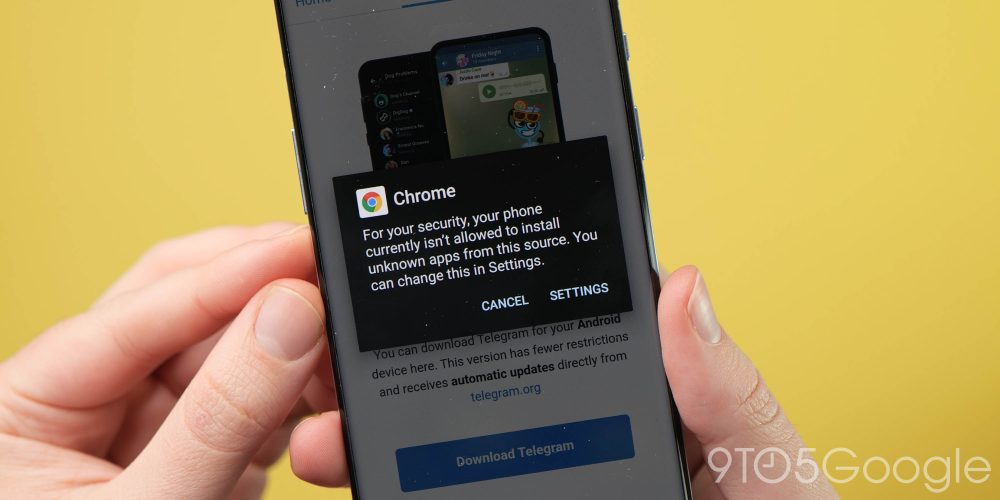
Pas chaque l’application doit provenir de Jouer au magasin et toutes les applications extérieures à la vitrine officielle de Google ne sont pas néfastes. Certains lanceurs tiers d’applications populaires tels que Lawnchair nécessitent des plug-ins supplémentaires pour obtenir l’expérience « complète ». Cela signifie souvent que vous devez récupérer un fichier APK à partir d’une source extérieure et, à son tour, activer le paramètre d’installation de l’application inconnue sur votre appareil Android.
Android vous permet de contrôler uniquement les applications pouvant installer des applications inconnues, mais il est important de n’obtenir que des fichiers APK provenant de sources fiables ou dignes de confiance. Cela peut sembler évident, mais il existe de nombreux référentiels en ligne qui peuvent ne pas être responsables. Normalement, vous obtiendrez des applications à partir d’un navigateur Web, mais cela fonctionnera avec n’importe quelle application sur votre appareil. Dirigez-vous vers Paramètres> Applications> Chrome / application> Installer des applications inconnues> Activer. Alternativement, vous pouvez voir une fenêtre contextuelle lorsque vous appuyez sur l’APK téléchargé vous invitant à activer le paramètre pour installer une application.
Veilleuse/Mode nuit
Nous passons chaque jour un temps démesuré à regarder des écrans et, surtout, nos smartphones. Outre le mode sombre, Android dispose de paramètres intégrés de veilleuse ou de confort des yeux que vous devez activer, en partie, pour aider à réduire la fatigue oculaire lorsque vous regardez votre téléphone tard dans la soirée.
Cela réduit l’intensité de la lumière bleue qui est censée perturber les habitudes de sommeil et, dans certains cas, peut provoquer des changements permanents de la vision. Pour cette raison, nous vous suggérons de l’activer si vous êtes quelqu’un qui utilise votre téléphone jusqu’au petit matin tous les jours.
Pour activer la tête à Paramètres> Affichage> Veilleuse> Appuyez pour entrer. De là, vous pouvez ajuster l’intensité de l’effet tout en créant des horaires réguliers pour que le mode s’active puis se désactive chaque jour.
Partage à proximité
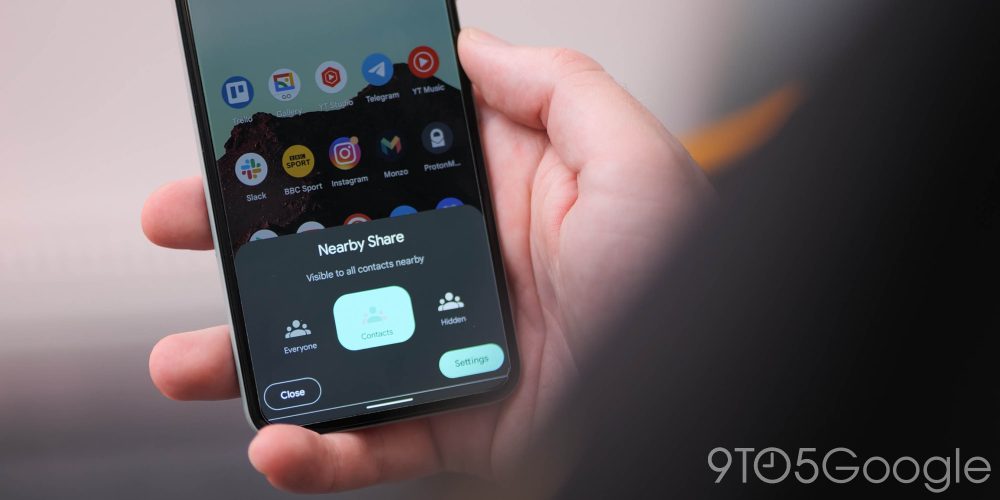
Les fans d’Apple ont le fantastique AirDrop pour partager rapidement des fichiers de téléphone à téléphone ou de téléphone à Mac, mais sur Android, nous avons le partage à proximité. Ce n’est pas aussi étendu, mais c’est un moyen transparent d’envoyer des fichiers d’un appareil à un autre. Il est également disponible pour chaque téléphone ou tablette fonctionnant sous Android 6.0 ou supérieur et doit simplement être activé.
Ouvrez Paramètres > Google > Appareils et partage > Partage à proximité > Activer. À partir de là, vous pouvez modifier les paramètres de la fonction de partage à proximité, tels que le nom de votre appareil, le compte Google auquel vous souhaitez être lié et la visibilité de l’appareil.
Le bouton d’alimentation se verrouille instantanément

Il y a des moments où vous souhaitez verrouiller votre téléphone instantanément et d’autres fois où vous êtes heureux de le laisser déverrouillé, comme à la maison. Bien que cette fonctionnalité soit activée par défaut sur la plupart des téléphones, c’est quelque chose que vous voudrez peut-être ajuster sur votre Google Pixel pour une plus grande flexibilité.
Dirigez-vous vers Paramètres> Sécurité> Verrouillage de l’écran> Le bouton d’alimentation se verrouille et active ou désactive instantanément. Avec ce paramètre désactivé, votre téléphone Android prendra quelques secondes avant de se verrouiller « complètement ». Cela signifie que vous avez une courte fenêtre où appuyer ou accéder à votre téléphone ne nécessite aucun code PIN, modèle ou information biométrique. L’activation conserve simplement les choses telles qu’elles étaient auparavant et se verrouille dès que le bouton d’alimentation est enfoncé.
Augmenter la sensibilité tactile

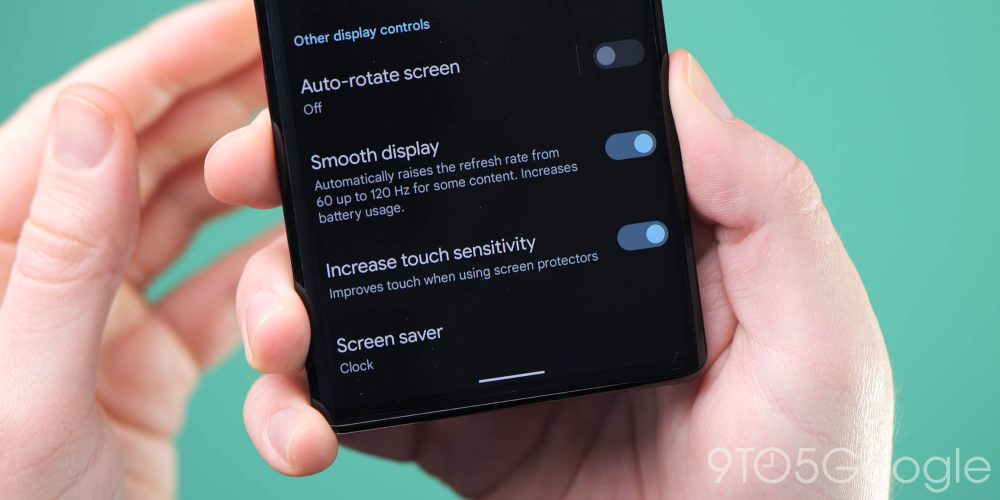
Comme les smartphones ont explosé, les gens font tout leur possible pour les protéger. Vous pouvez avoir un protecteur d’écran appliqué sur votre téléphone, mais cela peut réduire la réactivité de l’affichage de votre smartphone. C’est également utile si vous vivez dans un pays où vous pourriez porter des gants lorsque vous utilisez votre smartphone.
Pour l’activer, ouvrez Paramètres > Affichage > Augmenter la sensibilité tactile. Il est important de noter que bien que cette fonctionnalité soit utile, elle ne résoudra peut-être pas les principaux problèmes d’affichage que vous pourriez rencontrer. Cela dépend souvent de la structure et de la texture des protecteurs d’écran.
Quels paramètres Android activez-vous immédiatement sur votre appareil ?
Nous voulons savoir exactement quels paramètres ou paramètres vous devez simplement activer immédiatement sur votre téléphone Android. Y a-t-il quelque chose dont vous ne pouvez littéralement pas vous passer ? Faites-le nous savoir dans la section des commentaires ci-dessous.
FTC : Nous utilisons des liens d’affiliation automatique générateurs de revenus. Plus.










